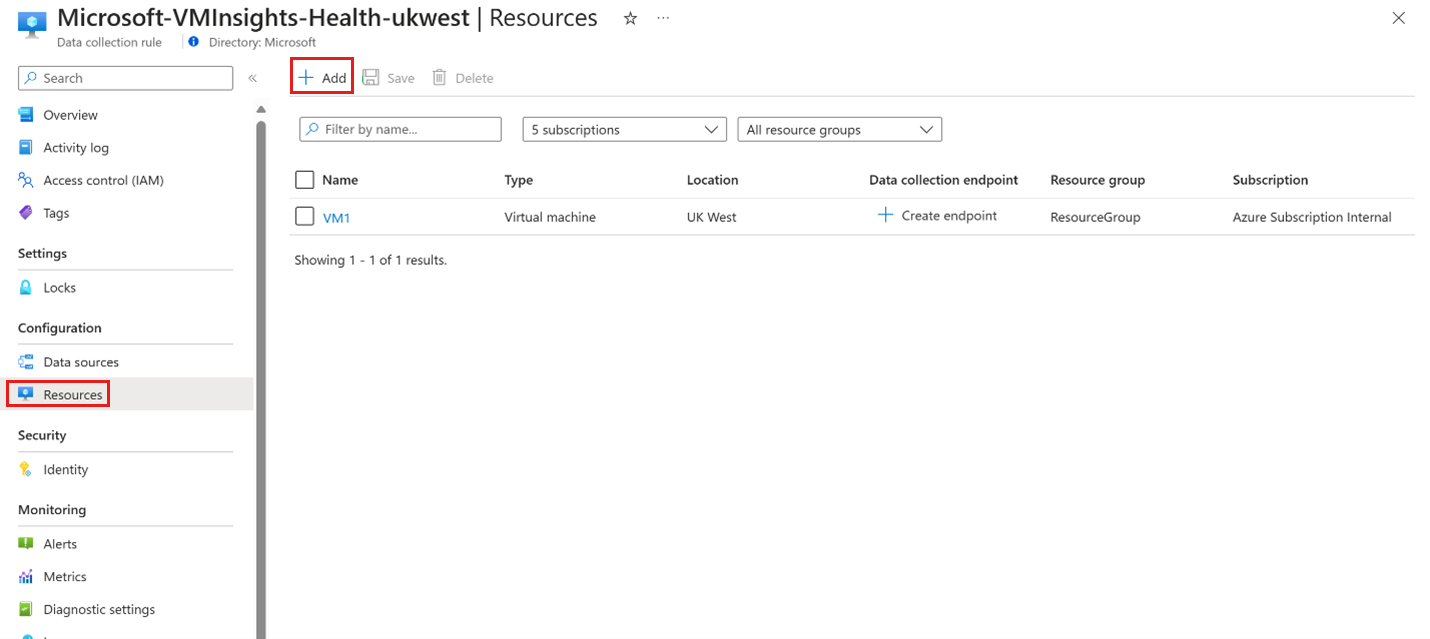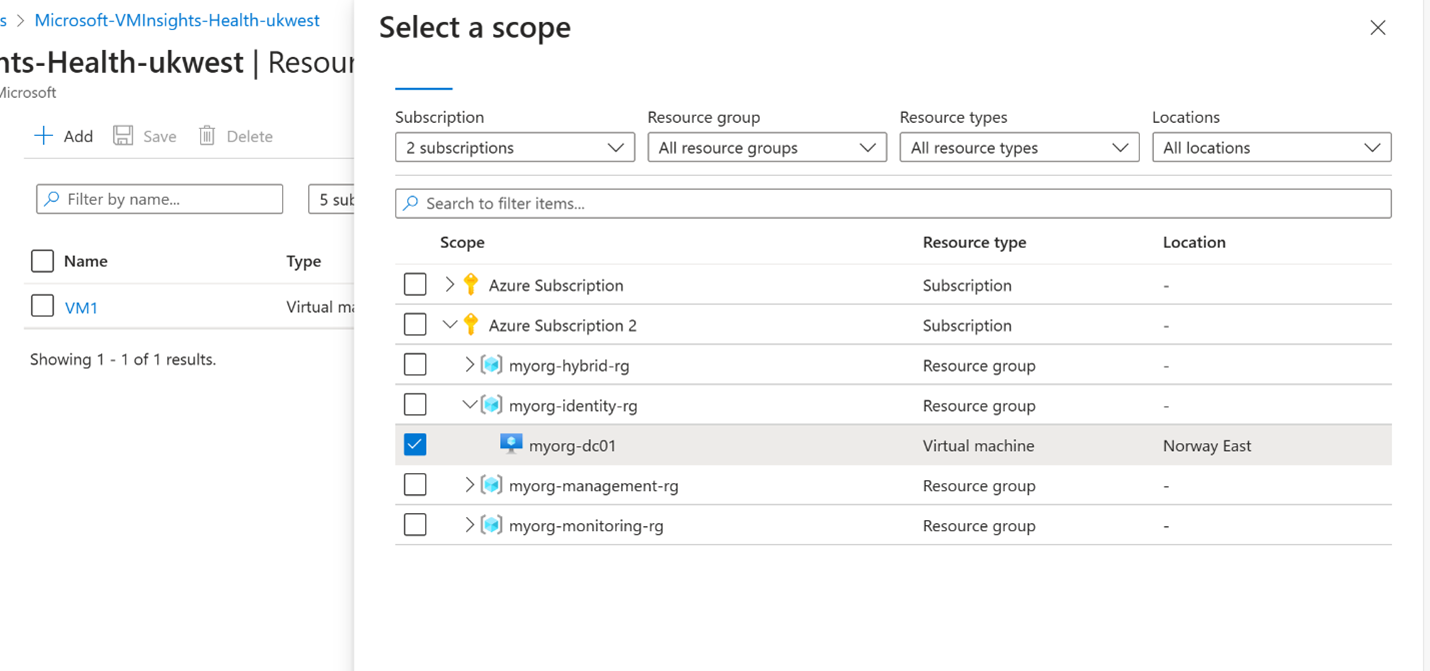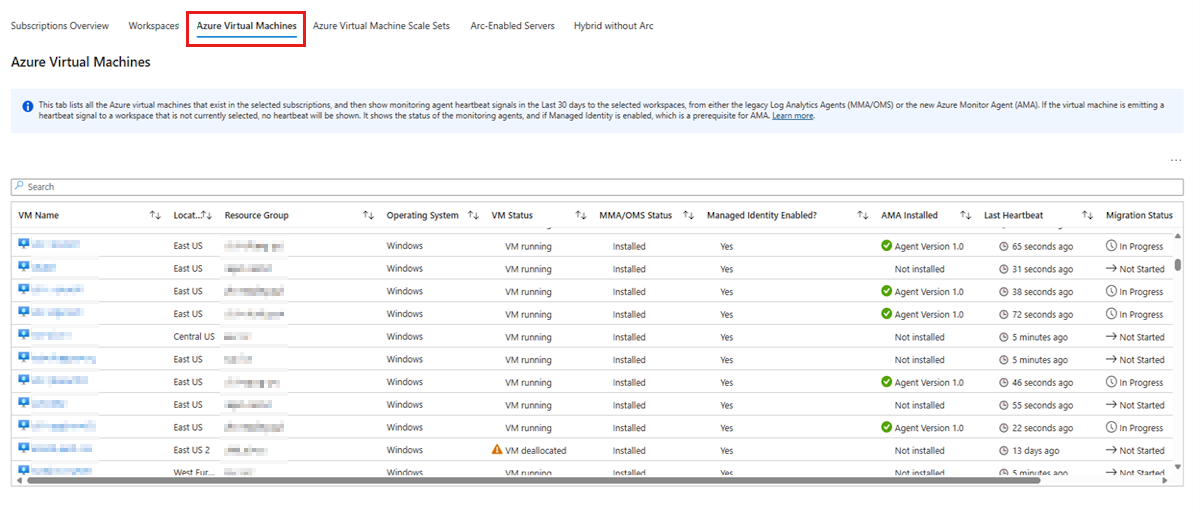Étape 4 : Tester les regroupements de données dans l’agent Azure Monitor
Dans cet article, vous trouverez plusieurs méthodes pour lier des règles de collecte de données récemment formées à des machines virtuelles existantes. En suivant ces techniques, vous pouvez commencer à collecter des données à des fins d’analyse dans un environnement de test ou de production.
Déployer des contrôleurs de domaine nouvellement générés dans un espace de travail de test
Déployer un espace de travail de test Log Analytics
Pour configurer un espace de travail Log Analytics à court terme à des fins de test, procédez comme suit :
- Connectez-vous au portail Azure avec les informations d’identification de votre compte Azure.
- Dans la barre de recherche située en haut du portail, tapez Log Analytics et appuyez sur Entrée pour ouvrir le panneau Log Analytics .
- Sélectionnez le bouton + Ajouter ou ajouter pour créer un espace de travail Log Analytics.
- Renseignez les détails requis pour votre nouvel espace de travail, tels que le nom et l’abonnement dans lequel vous souhaitez le créer.
- Sélectionnez un groupe de ressources pour votre nouvel espace de travail. Vous pouvez en créer un ou en utiliser un existant.
- Sélectionnez l’emplacement de votre espace de travail Log Analytics. Il doit s’agir de la même région que vos machines virtuelles.
- Sélectionnez Créer pour commencer le processus de déploiement. La création de l’espace de travail Log Analytics peut prendre plusieurs minutes.
- Une fois le déploiement terminé, accédez à l’espace de travail Log Analytics nouvellement créé dans le Portail Azure.
Échanger l’espace de travail de production avec l’espace de travail de test
- Dans la barre de recherche située en haut du portail, tapez Règles de collecte de données et appuyez sur Entrée pour ouvrir le panneau Règles de collecte de données.
- Sélectionnez la règle de collecte de données que vous venez de créer avec l’outil DCR.
- Sélectionnez Sources de données de configuration>, puis sélectionnez une source de données.
- Validez le paramètre de source de données et sélectionnez l’onglet Destination .
- Sélectionnez Détails de destination pour supprimer l’espace de travail de production et remplacer par l’espace de travail de test.
- Commencez vos activités de test dans cet espace de travail Log Analytics temporaire, en vous assurant que vous disposez de toutes les autorisations requises et des niveaux d’accès en place.
Associer des machines virtuelles au DCR
Dans la liste des contrôleurs de domaine, sélectionnez le contrôleur de domaine que vous souhaitez associer aux machines virtuelles.
Dans le volet de menu de la DCR, recherchez la configuration, puis sélectionnez Ressources.
Sélectionnez le bouton + Ajouter pour rechercher des machines virtuelles à associer à la DCR. Le volet Sélectionner une étendue s’affiche :
Recherchez les machines virtuelles que vous souhaitez associer à la DCR, puis sélectionnez le bouton Appliquer . Si l’agent Azure Monitor n’est pas déployé sur la machine virtuelle, il est déployé pour l’instant.
Vous êtes maintenant prêt à valider votre configuration.
Étapes post-validation
Une fois la validation des données terminée, procédez comme suit :
- Basculez l’espace de travail de destination dans la DCR de l’espace de travail temporaire vers l’espace de travail de production.
- Supprimez l’extension d’agent héritée de la machine virtuelle dans le portail.
La migration est maintenant terminée. Pour migrer d’autres espaces de travail, répétez les étapes.
Pour vérifier l’état le plus récent de votre migration, consultez le classeur Ama Migration Helper :
Résoudre les problèmes liés à l’agent Azure Monitor
Pour résoudre les problèmes liés à l’agent Azure Monitor, vous pouvez utiliser l’un des outils suivants :
- Utilitaire de résolution des problèmes du système d’exploitation Windows de l’agent Azure Monitor
- Utilitaire de résolution des problèmes du système d’exploitation Linux de l’agent Azure Monitor
Contactez-nous pour obtenir de l’aide
Pour toute demande ou assistance, créez une demande de support ou posez une question au support de la communauté Azure. Vous pouvez également soumettre des commentaires sur les produits à la communauté de commentaires Azure.